2015-04-09 15:15:33
通过我前面的介绍,大家应该对Advanced systemcare有一个大体的了解,下面我为大家介绍一下,他的另外两个功能,就是注册表整理与启动项管理,由于副标题写不下那么多字,所以。。。海涵!
一如以上所说,我们首先打开Advanced systemcare软件,然后选择工具箱,在选择注册表整理。点击注册表整理,会有一个加载的过程。
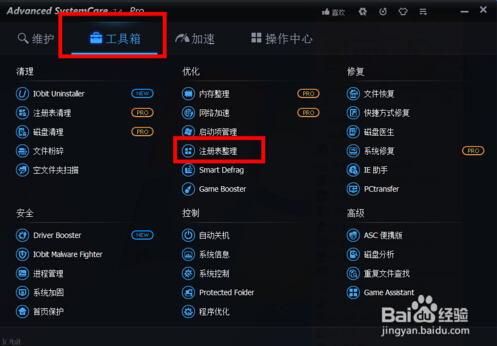
进入注册表整理,这里有一些关于整理的一些介绍。我们可以看看,然后点击下一步。
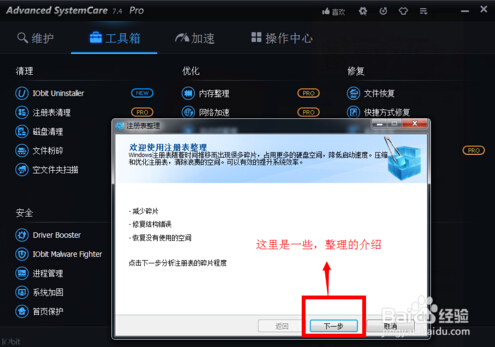
等待注册表分析完毕之后,我们会看到如图的界面。我们直接点击下一步,这样就会弹出一个对话框,我们点击确定之后,系统就会在下次计算机重启的时候整理注册表。
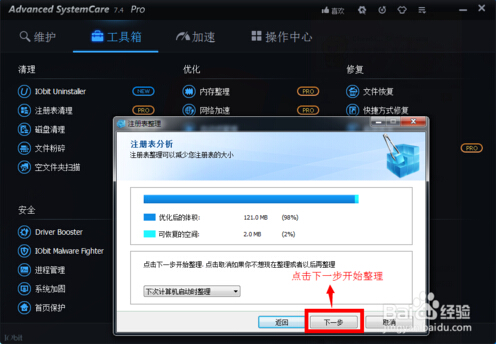
我们重启电脑之后,如果在安装以上步骤,会出现图示提示,说明我们的注册表已经整理完毕,无需继续整理。
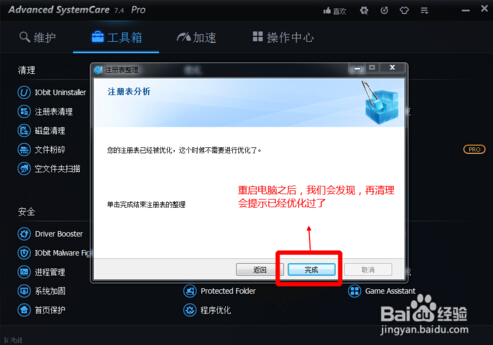
一样,我们点击工具箱之后,选择启动项管理。
![如何使用Advanced systemcare:[4]注册表整理](http://pic.crsky.com/uploadfiles/article/2015/06/12/2015061216221619.jpg)
然后会弹出启动项管理的界面,我们在平面上可以查看软件的当前开启状态以及Advanced systemcare系统给的建议状态,最好两者保持一致。
![如何使用Advanced systemcare:[4]注册表整理](http://pic.crsky.com/uploadfiles/article/2015/06/12/2015061216221698.jpg)
我们对启动项里面的程序进行添加或者删除。如图示。
![如何使用Advanced systemcare:[4]注册表整理](http://pic.crsky.com/uploadfiles/article/2015/06/12/2015061216221656.jpg)
我们也可以对我们的启动项进行修改,是开启还是禁止。修改之后,我们可以点击刷新,查看修改是否成功。
![如何使用Advanced systemcare:[4]注册表整理](http://pic.crsky.com/uploadfiles/article/2015/06/12/2015061216221569.jpg)
对准你要操作的程序,点击右键,我们还可以对该程序,进行“跳转到注册表项“”打开文件夹“”属性“等等操作。
![如何使用Advanced systemcare:[4]注册表整理](http://pic.crsky.com/uploadfiles/article/2015/06/12/2015061216221729.jpg)